Usar una pantalla externa con tu MacBook Pro
Puedes utilizar un monitor externo, como el monitor Apple Studio Display, o un proyector o una TV de alta resolución con tu MacBook Pro. Los puertos HDMI y Thunderbolt de tu MacBook Pro permiten la salida de video.
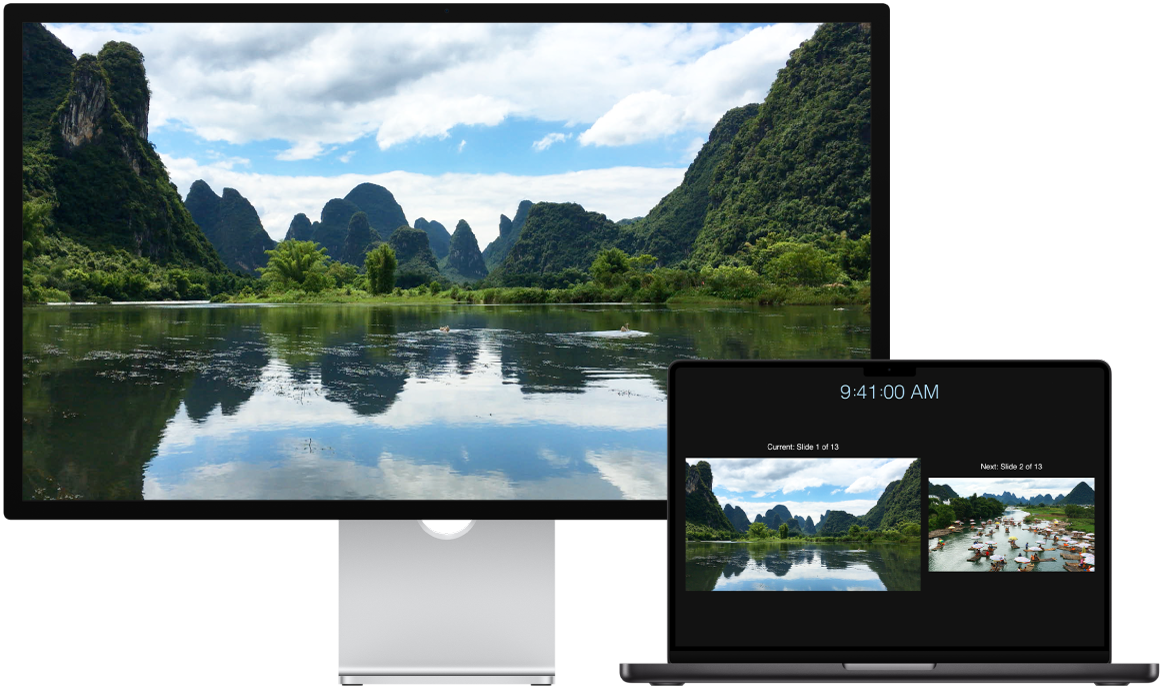
Antes de empezar
Conecta tu monitor a la fuente de alimentación antes de conectarlo a la MacBook Pro.
Usar el cable correcto para tu monitor. Consulta la documentación suministrada con el monitor y asegúrate de tener el cable correcto para conectarlo.
Identificar los puertos en la MacBook Pro. Antes de conectar un monitor a tu MacBook Pro, es conveniente saber qué puertos tiene tu Mac. Para familiarizarte con los puertos en tu MacBook Pro y su ubicación exacta, consulta Ver una presentación de tu MacBook Pro. Para obtener detalles sobre los diferentes tipos de puertos y sus características, consulta Identificar los puertos de la Mac.
Conectar un monitor a la MacBook Pro
MacBook Pro con chip M4 o M4 Pro. Puedes conectar hasta dos monitores externos y usar las siguientes configuraciones:
Conectar 1 monitor externo con resolución de hasta 6K a 60 Hz mediante un puerto Thunderbolt, y 1 monitor externo con resolución de hasta 4K a 144 Hz mediante el puerto HDMI.
Conectar hasta 2 monitores externos con resolución de hasta 6K a 60 Hz mediante los puertos Thunderbolt.
También puedes conectar 1 monitor externo con resolución de hasta 8K a 60 Hz o con resolución de hasta 4K a 240 Hz mediante el puerto HDMI.
MacBook Pro con chip M4 Max.Puedes conectar hasta cuatro monitores externos y usar las siguientes configuraciones:
Conectar hasta 3 monitores externos con resolución de hasta 6K a 60 Hz mediante los puertos Thunderbolt, y 1 monitor externo con resolución de hasta 4K a 144 Hz mediante el puerto HDMI.
Conectar hasta 2 monitores externos con resolución de hasta 6K a 60 Hz mediante los puertos Thunderbolt y, mediante el puerto HDMI, ya sea 1 monitor externo con resolución de hasta 8K a 60 Hz o 1 monitor externo con resolución de hasta 4K a 240 Hz.
Para obtener más información sobre el uso de un monitor con resolución de 8K con tu MacBook Pro, consulta el artículo de soporte de Apple Usar un monitor 8K con la Mac.
Si no sabes cuántos monitores externos admite tu MacBook Pro, consulta las especificaciones técnicas. Abre Configuración del Sistema, elige Ayuda > Especificaciones de la MacBook Pro, y busca Soporte de pantallas.
Conectar un monitor o proyector a tu MacBook Pro. Puedes conectar varios tipos de monitores y proyectores a tu MacBook Pro. Si el cable del monitor tiene un conector incompatible con los puertos Thunderbolt / USB 4 de tu MacBook Pro, puedes usar un adaptador (se vende por separado) para conectarlo.
Monitor USB-C: conecta la pantalla a un puerto Thunderbolt de la MacBook Pro.
Monitor HDMI: conecta el cable HDMI de tu monitor directamente al puerto HDMI de la MacBook Pro.
Proyector o monitor VGA: usa un adaptador multipuerto de USB-C a VGA para conectar la pantalla o proyector a un puerto Thunderbolt en tu MacBook Pro.
Si el cable de tu pantalla tiene un conector que no coincide con el puerto que quieres usar, es posible que lo puedas usar con un adaptador (se vende por separado). Para obtener detalles sobre los adaptadores para tu MacBook Pro, consulta Adaptadores para tu MacBook Pro y Adaptadores para los puertosThunderbolt o USB-C de la Mac.
Para comprar un adaptador, puedes visitar apple.com, tu Apple Store más cercana o un vendedor autorizado para obtener detalles, incluyendo información sobre disponibilidad. Consulta la documentación de la pantalla o ponte en contacto con el fabricante para asegurarte de elegir el producto adecuado.
Nota: la MacBook Pro es compatible tanto con el monitor Apple Pro Display XDR como con el Apple Studio Display. Para obtener información sobre la configuración, consulta los artículos de soporte de Apple Configurar y usar tu Pro Display XDR de Apple y Configurar y usar tu Apple Studio Display.
Usar un Apple TV con AirPlay. Si tienes una TV HDMI conectada al Apple TV, puedes usar AirPlay para proyectar la pantalla de tu MacBook Pro en la pantalla de la TV. Consulta Transmitir contenidos en una pantalla más grande con AirPlay para obtener más información.
Después de conectar tu monitor
Ajustar y ordenar pantallas. Después de que conectes una pantalla externa o un proyector, ve a Configuración del Sistema y, en la barra lateral, haz clic en Pantallas para configurar la disposición de las pantallas, elegir cuál usar como tu pantalla principal, y ajustar la resolución y frecuencia de actualización (Hz). Si aumentas la frecuencia de actualización de tu pantalla, seleccionar una resolución más baja te permite mejorar el rendimiento.
Si quieres duplicar tu pantalla, haz clic en la pantalla que quieres que sirva como espejo, y elige la opción de espejo en el menú Usar como.
Usar un monitor mientras la MacBook Pro está cerrada. Después de conectar un monitor externo a tu MacBook Pro, cierra la tapa. Puedes seguir usando tu MacBook Pro con el monitor externo y todos accesorios que estén conectados. Para conectar un accesorio, consulta Usar accesorios con tu MacBook Pro.
Solución de problemas. Para solucionar un problema con un monitor externo, consulta Si la pantalla externa está apagada o tiene baja resolución.